
så här ändrar du snabbt teckensnittet eller formatet för hela Word-dokumentet.
så du har ditt dokument skrivet ut, men du gillar inte hur det ser ut. Inga problem. Att ändra teckensnittet för hela dokumentet i Microsoft Word är enkelt och kan göras i några enkla steg. Om du använder Open Office, Google Docs eller ett annat alternativ är processen mycket lik. När du lär dig hur du gör det med ett ordbehandlingsprogram kan du ganska mycket göra det i dem alla.
ändra teckensnitt för en hel Microsoft Word Doc
välj först all text i dokumentet. För att göra det, använd bara kortkommandot Ctrl + A på tangentbordet. Eller, om du inte gillar att använda kortkommandon, välj fliken Hem i menyfliksområdet och från avsnittet ”redigering” klickar du på Välj > Välj alla.


all text i ditt dokument ska nu väljas och markeras. Med detta gjort kan du redigera hela dokumentet på en gång.
på hembandet hittar du allt du behöver under rubriken ”Font”.
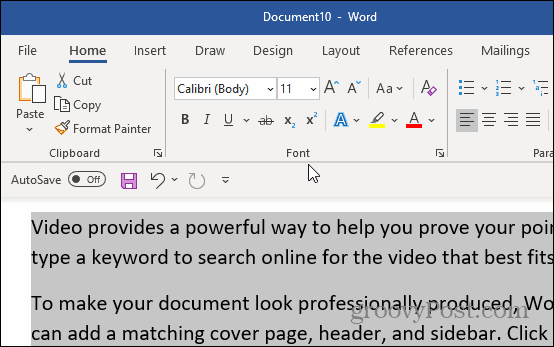
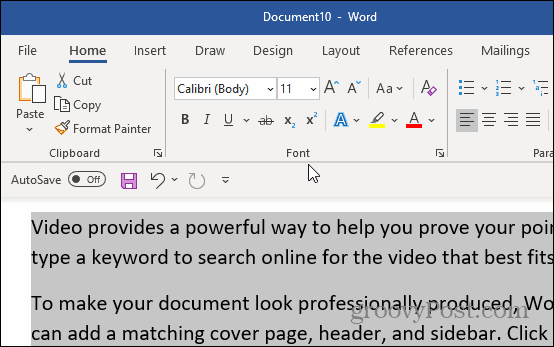
klicka på rutan bred typsnitt för att visa en lista med teckensnitt. Från den här listan kan du hålla muspekaren över ett teckensnitt för att förhandsgranska det eller klicka på det för att ändra texten till det teckensnittet. Du kan också justera djärvhet, kursiv, färg, storlek och understrykning.
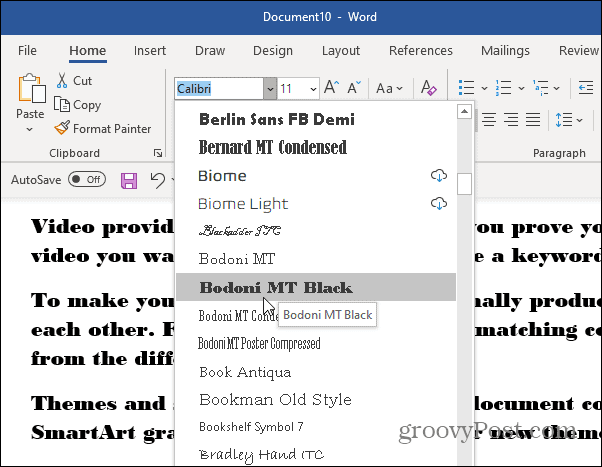
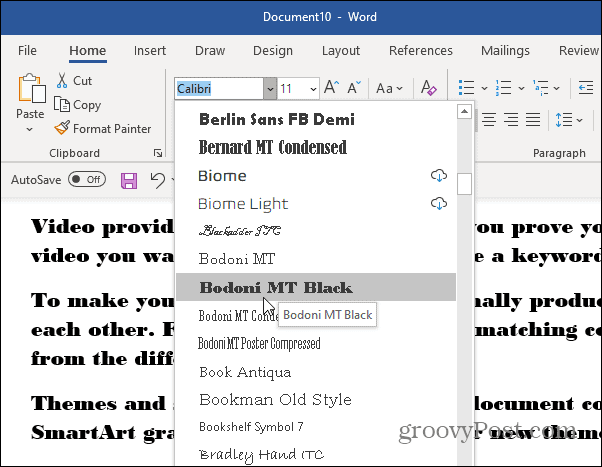
men att manuellt justera teckensnittet kanske inte är det enklaste eller snabbaste sättet att få ditt dokument att se bra ut. Det första du bör försöka är stilar; Jag ska visa dig var de är nedan.
Word-Dokumentstilar
Alternativt kan du använda menyn ”stilar” på fliken Hem för att välja färdiga teckenuppsättningar. En stil justerar automatiskt färgen och teckensnittet i ditt dokument. Det gäller också olika värden på rubriker, titlar och annan specialtext.
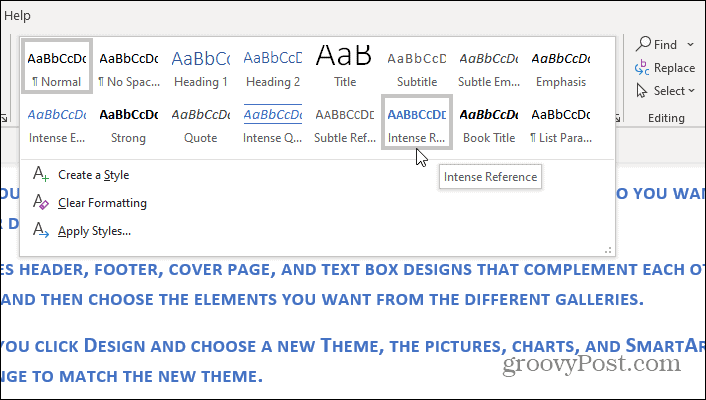
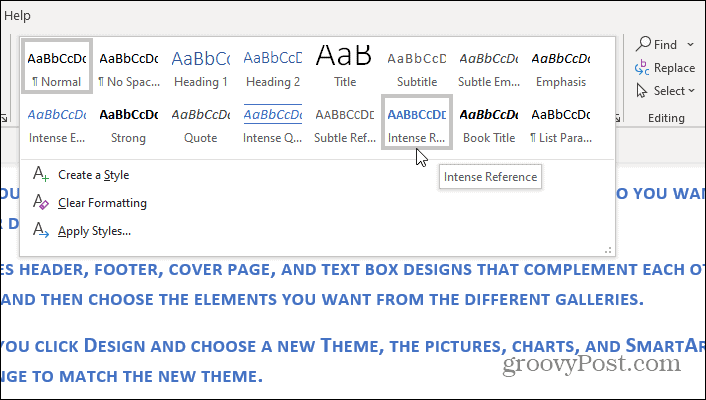
med en färdig stil kan du ändra utseendet på hela dokumentet till något professionellt och lämpligt med ett musklick.
stilar gör att du snabbt kan tillämpa en uppsättning formateringsalternativ konsekvent i hela dokumentet.
